Angiv maksimale arbejdstider og få tidsbaserede pauseadviseringer
Når du arbejder, spiller pauser en central rolle for at sikre effektivitet og produktivitet i dit arbejde. At sidde foran en computer i lange timer kan få dine øjne til at regne vand og dit hoved, en spin som om du lige tog en rutsjebane, og hvis du er så ivrig en bruger som jeg, ville du vide, hvad jeg betyde. De fleste mennesker har denne vane med lange computersessioner, som kan omfatte spil, streaming af videoer, webbrowsing og hvad ikke. Dette efterlader forskellige skadelige virkninger på deres helbred. En måde at bryde en sådan vane er at bruge en anmeldelse software, der kontinuerligt minder dig om intervaller. En sådan jeg stødte på er Time4Breax - et bærbart program, der giver dig besked, når det er tid til at tage en pause, så du ikke overbelaster dine nerver. Det giver dig mulighed for at indstille den maksimalt tilladte arbejdstid og minder dig om, hvis du overskrider grænsen. Hvis du fortsat ignorerer underretningerne, går applikationen så langt, som den automatisk lukker computeren efter en specificeret tidsbegrænsning. Alternativt kan du indstille brudintervaller, som du igen får besked om. Ignorer disse meddelelser, og din computers skærm vil blive låst igen efter en foruddefineret tidsbegrænsning. Timeren viser dig det samlede såvel som de aktuelle sessioner med arbejde og pauser.
Ved første lancering beder applikationen dig om at konfigurere indstillingerne i henhold til dine præferencer. Under Generel fanen, kan du ændre programmets sprog. I Arbejdstid, indstillinger er tilgængelige til indstilling af Maks tilladt arbejdstid pr. dag, tidsinterval mellem påmindelser, meddelelsestekst og det tidsinterval, hvorefter computeren automatisk lukker ned.

Under Holder pause fanen, kan du redigere pausernes tidsinterval, intervallet mellem pauseanmodninger, beskedtekst om brud og det tidspunkt, hvorefter applikationen automatisk låser skærmen.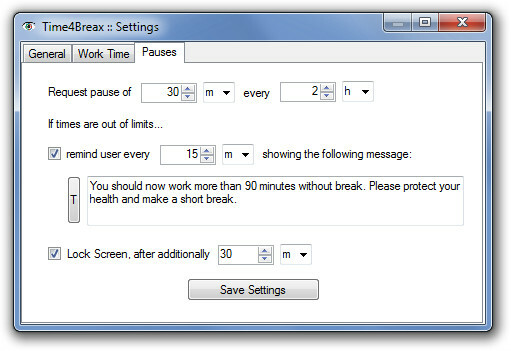
Når det er gjort, skal du klikke på Gem indstillinger. Der vises en timer på skrivebordets skærm, der viser den aktuelle session og den samlede tid, du har arbejdet. Indstillinger og Skift mellem tid og tilstand knapper er tilgængelige i øverste venstre hjørne.

Klik på, når du går på pause Tag en pause for at starte pausetimeren. Det viser dig tidspunktet for aktuelle og totale pauser.

Time4Breax ligner vores tidligere dækkede Breaker, men Breaker mangler den maksimale arbejdstid. Dette program kører på Windows XP, Windows Vista, Windows 7 og Windows 8. Det understøtter både 32-bit og 64-bit operativsystemer.
Download Time4Breax
Søge
Seneste Indlæg
ArsClip giver dig mulighed for at gemme permanente udklipsholder-poster og redigere dem
Windows-udklipsholder kan kun indeholde et kopieret emne, hvad ente...
DownTango: En enkel at bruge, Eye-Candy Download Manager
Downloadchefer fik altid overhånden, når det kommer til download af...
Gem automatisk udklipsholderelementer og skærmbilleder: Gratis udklipsholderhåndtering
En type applikationer, som vi sandsynligvis bruger meget, er klippe...



